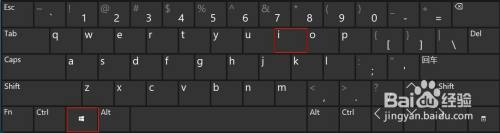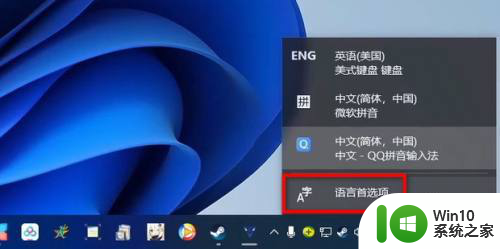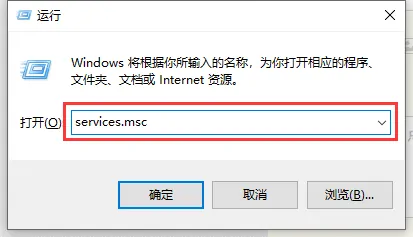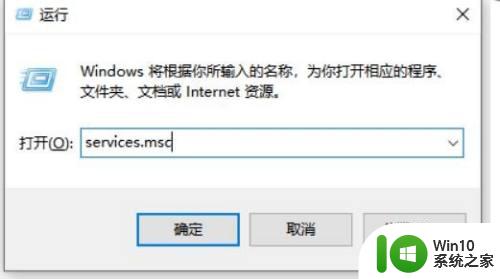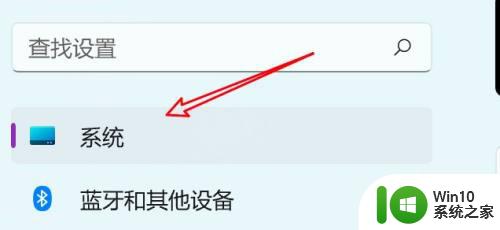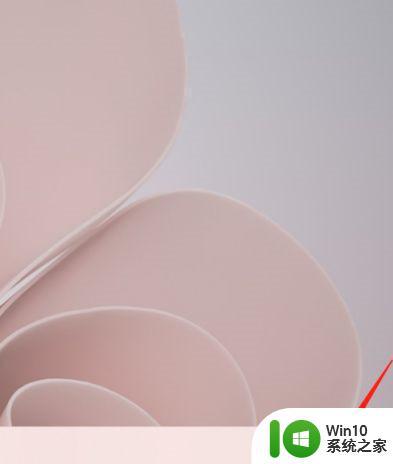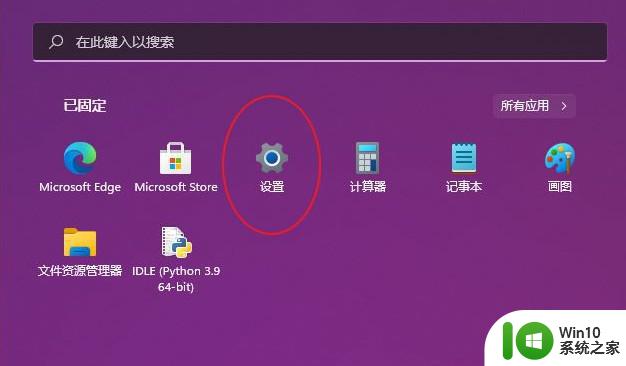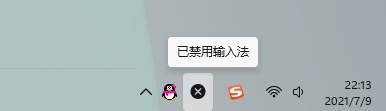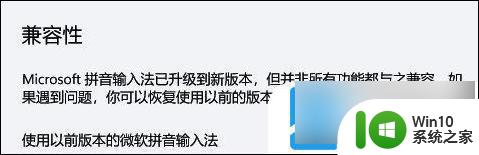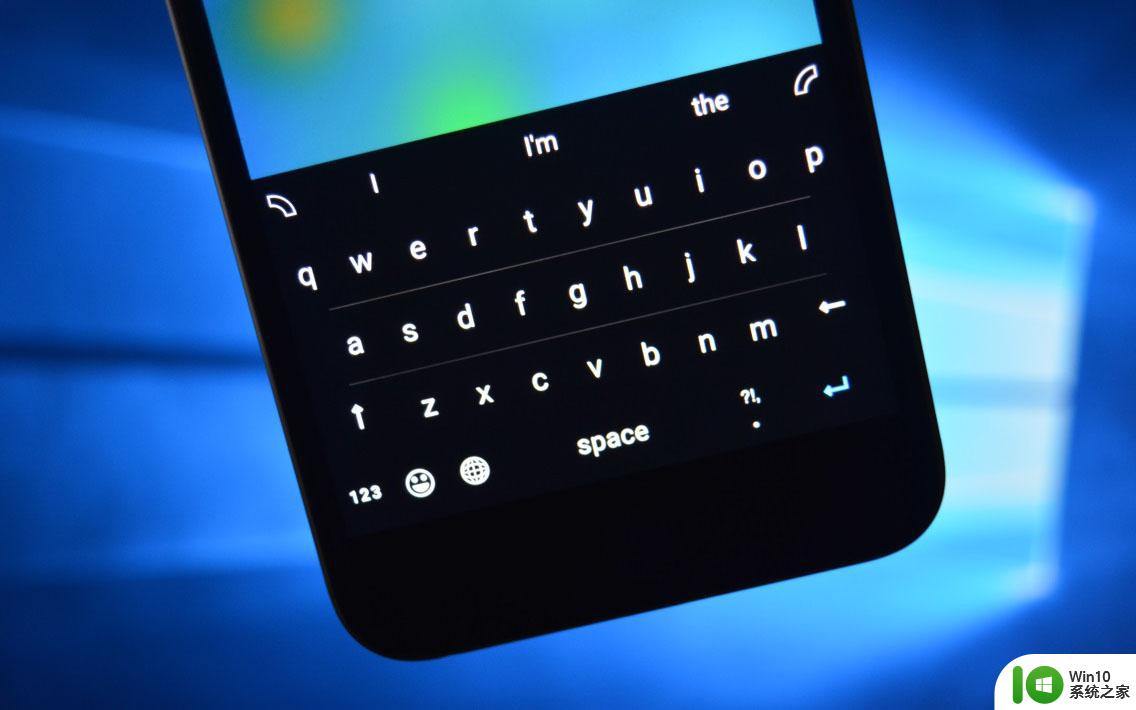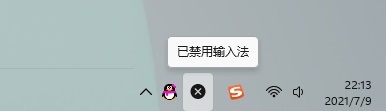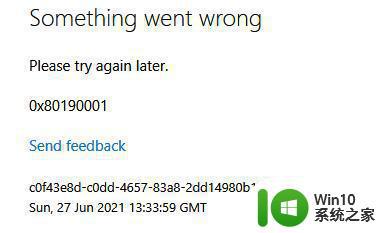win11微软拼音无法使用的解决方法 win11微软拼音输入法用不了怎么办
更新时间:2023-08-10 10:06:01作者:zheng
有些用户在使用win11电脑的时候发现电脑的微软拼音输入法无法使用了,怎么按都没有反应,今天小编就给大家带来win11微软拼音无法使用的解决方法,操作很简单,跟着小编一起来操作吧。
解决方法:
方法一:
1.依照路径系统工具-任务计划程序-任务计划程序库-Microsoft-Windows打开。然后点击右界面中的MsCtfMonitor启用即可,或者直接切换输入法尝试。
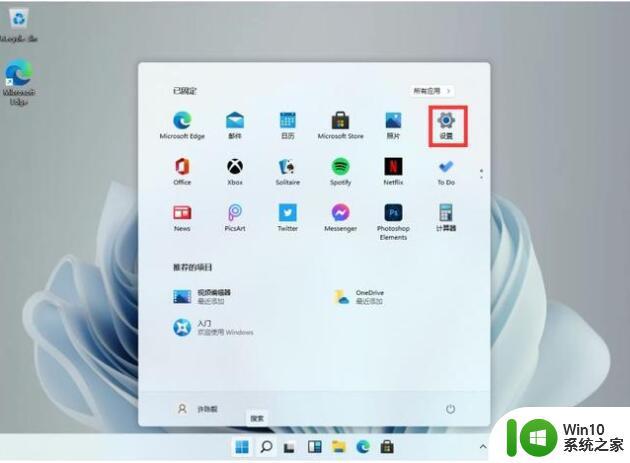
方法二:
1.设置→时间和语言→语言&区域首选语言下面的中文(简体,中国)右侧三个点。点击,然后点击语言选项,最下面有微软拼音,右侧三个点,点击,然后点击键盘选项,点击常规,最下方兼容性,点击打开,就可以了。
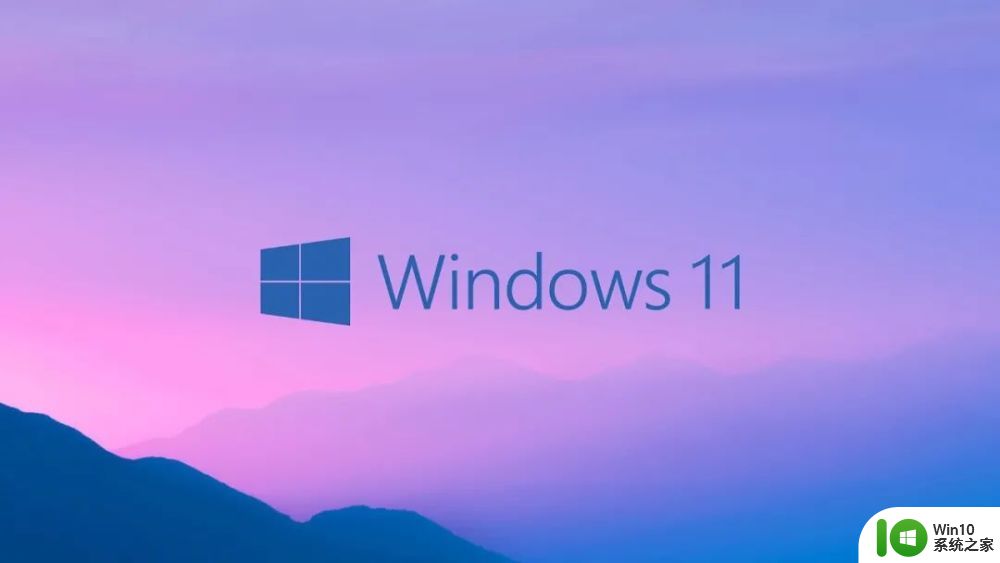
以上就是win11微软拼音无法使用的解决方法的全部内容,如果有遇到这种情况,那么你就可以根据小编的操作来进行解决,非常的简单快速,一步到位。